Java 3D 配置
Java小白,刚把Java教科书读了一遍,因为对3D绘图比较感兴趣,所以,就急不可待地想要学习一点相关的工具,看了网上的一些介绍,发现Java 3D比较适合入手。
第一次写博客,这会是我的一个新的开始,以后我会把学习到的、自己摸索得到的一点知识或者经验记录下来,以备查阅,并且分享给大家。
首先下载Java 3D(我下载的是j3d-1_5_2-windows-amd64.zip,即Windows 64位版本,与AMD处理器无关)。
将j3d-1_5_2-windows-amd64.zip文件解压,得到一些文件,需要用到的文件只有j3d-jre.zip,将该压缩文件解压到一个你喜欢的目录(我使用的是新建的目录C:\Program Files\Java\j3d)

在系统环境变量设置,在系统变量的CLASSPATH变量中添加C:\Program Files\Java\j3d\lib\ext\j3dcore.jar;C:\Program Files\Java\j3d\lib\ext\j3dutils.jar;C:\Program Files\Java\j3d\lib\ext\vecmath.jar
Path变量中添加C:\Program Files\Java\j3d\bin,设置就完成了。
在eclipse项目中使用Java3D时还需要做一些额外的导入设置:
举个例子,我在网上找到一个运行Java3D的小例子,原始来源我不是太清楚。
在eclipse中新建一个项目3Dtest1
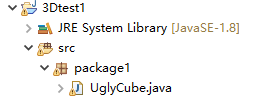
将以下代码复制进去
package package1;
import java.awt.GraphicsConfiguration;
import java.applet.Applet;
import java.awt.BorderLayout;
import com.sun.j3d.utils.applet.MainFrame;
import com.sun.j3d.utils.geometry.*;
import com.sun.j3d.utils.universe.*;
import javax.media.j3d.*;
import javax.vecmath.*;








 最低0.47元/天 解锁文章
最低0.47元/天 解锁文章















 471
471











 被折叠的 条评论
为什么被折叠?
被折叠的 条评论
为什么被折叠?








